Word文档打印的高级技巧与注意事项
---
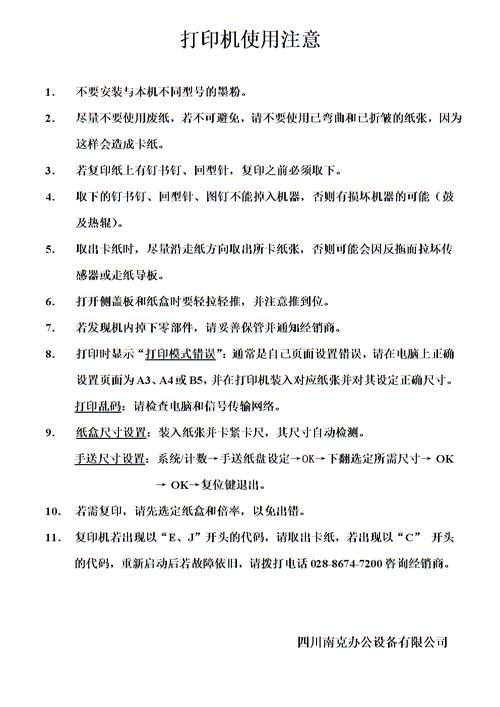
在进行Word文档打印时,很多人都只会简单地点击“文件→打印”或者直接点击“打印”图标,然而这种方式仅实现了全文打印,却无法满足我们对不同部分内容有选择性打印的需求。下面将介绍一些更高级的Word文档打印技巧,让打印过程更加高效和灵活。
一、仅打印某一页
要仅打印某一页,只需将光标移动到该页,在页面范围中选择“打印当前页”。
二、打印某一页上的部分内容
如果需要打印某一页上的部分内容而非整页,可以在文档中先选择所需部分内容,然后在打印设置中点选已选择的内容,这样只会打印被选中的部分内容。
三、打印指定页码
在Word中,若文章包含多节,可使用s代表节(section),p代表页(page)。例如,若需要打印第2节第3页,页码范围应设为p3s2;需要打印第1节和第3节,页码范围则是s1,s3;需要打印第2节第1页到第4节第3页,则设定为p1s2-p3s4。合理运用页码范围设置,可以精确控制打印内容。
四、逆序打印
通常情况下,Word在打印多页文档时是从第一页开始依次打印至最后一页,导致打印完毕后第一页位于底部。启用“逆序打印”选项后,打印顺序将颠倒,即从最后一页开始逐页向前打印,使得第一页能够位于顶部,提高打印效率。
五、双面打印
双面打印利用纸张正反两面打印,节省纸张。在打印设置中选择“手动双面打印”,可有效减少纸张浪费。同时,还可在选项中进一步配置双页面打印选项,以满足个性化打印需求。
六、逐份打印多份文档
在需要打印多份文档时,选择“逐份打印”功能能够按顺序打印每份文档的所有页,从而避免连续打印多张同一页。这样的打印方式更加有序和高效,减少后续整理工作。
通过以上介绍的Word文档打印高级技巧和注意事项,相信你能更好地掌握文档打印过程中的各种操作方法,提高工作效率,避免不必要的浪费。如有更多关于Word文档打印方面的疑问,欢迎随时探讨和学习。愿你在电脑操作中游刃有余,工作更加便捷高效!
本文由用户上传,如有侵权请联系删除!

